Min hjemmeside www.henrikbo.dk har ikke været opdateret i måneder eller snare år. Men det er jeg ved at råde bod på. Den er ikke helt færdig, men væsentlig bedre end den gamle.
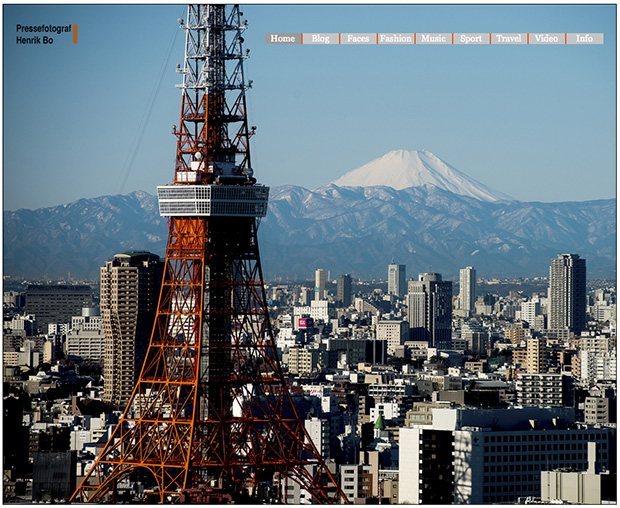
Den vil blive løbende opdateret med video og friske billeder.
Min hjemmeside www.henrikbo.dk har ikke været opdateret i måneder eller snare år. Men det er jeg ved at råde bod på. Den er ikke helt færdig, men væsentlig bedre end den gamle.
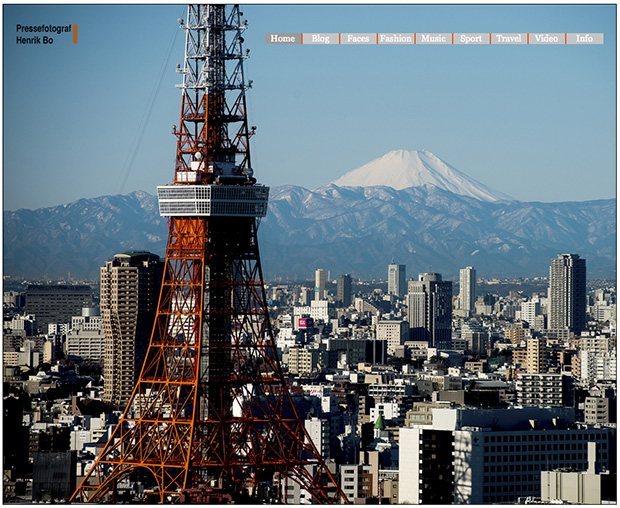
Den vil blive løbende opdateret med video og friske billeder.
Jeg hører til dem som udelukkende arbejder i RAW format. Det vil sige, at jeg altid har sat mine kamera til at leverer en NEF fil fra mine Nikon kameraer. Men når det er sagt kan der være gode grunde til engang i mellem at optage i jpg. Det kunne være sport eller hvor det skal gå rigtig hurtigt, men så har man ikke den mulighed for at arbejde i Photoshop’ s camera raw modul eller har man.
I præferencer i Photoshop under filehandling er der en lille tab, hvor man kan indstille camera raw præferencer.
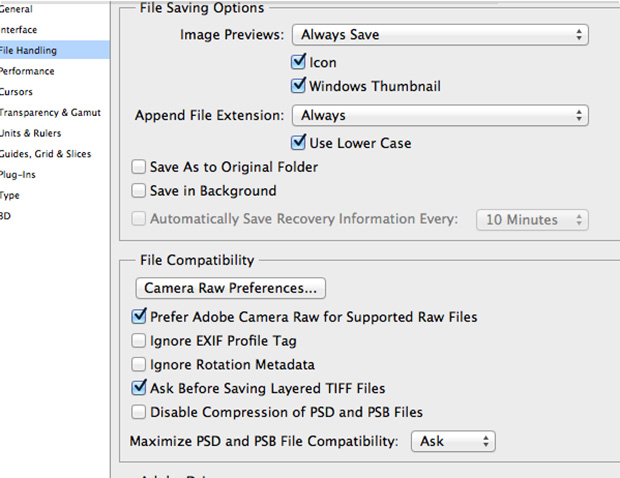
I denne kan man faktisk lave en lille ændring så man får nogle af de fordele som man har i raw formattet.
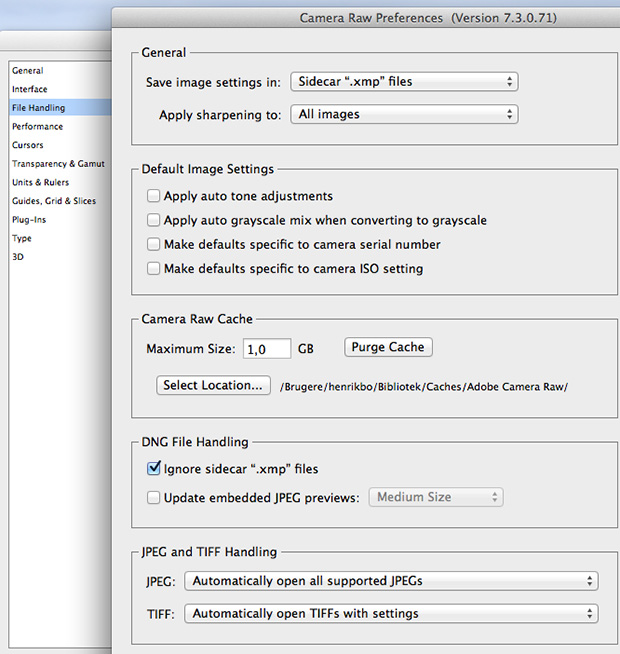
I JPEG and TIFF Handling skal JPEG: ændres til “Automatically open all supported JPEGs” og man vil få nogle af funktionerne i camera raw. Man kan klikke hvid, ændre eksponering o.s.v. Man kan f.eks. ikke ændre hvidbalance fra Auto til Kunstlys og linsekorrektion m.m.
Snapseed som normalt koster 4,99 US$ kan i øjeblikket hentes gratis. Hvis man hurtig skal rette nogle billeder til er Snapseed i mine øjne et super godt program til iPad og iPhone.
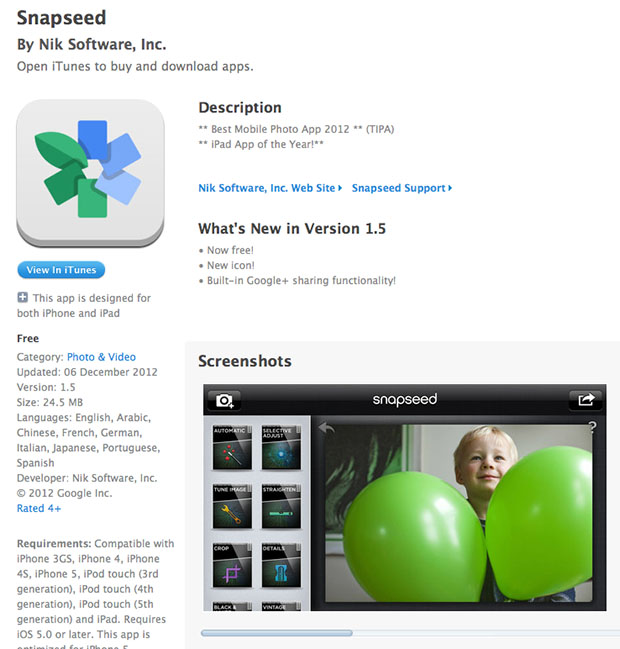
Snapseed som er udviklet af NIK Software er for nylig blevet købt af Google. NIK Software er også dem som har lavet Capture NX2 som er et Nikon produkt.
Hent Snapseed her og i samme omgang er den også udviklet til Android.
Der er en interessant artikel skrevet af Scott Kelby om Photo Mechanic og code replacement. Scott Kelby er ellers en meget varm fortaler for Adobe Photoshop Lightroom, men til sports fotografi hvor man skal afleverer mange billeder hurtigt bruger han Photo Mechanic og RAW modulet i Photoshop.

Med andre ord bliver billederne ikke åbnet i Photoshop, men behandlet i Photoshops Camera RAW modul og gemt direkte herfra.
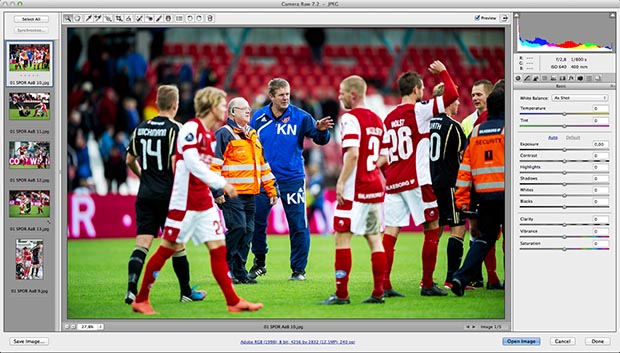
Code replacement er en metode i Photo Mechanic som kan erstatte en kode til en spillernavn eller andre former for tekst.Jeg har sat mine op således at “-a9-” bliver erstattet af “Thomas Augustinussen (9) (AaB)” og så videre.
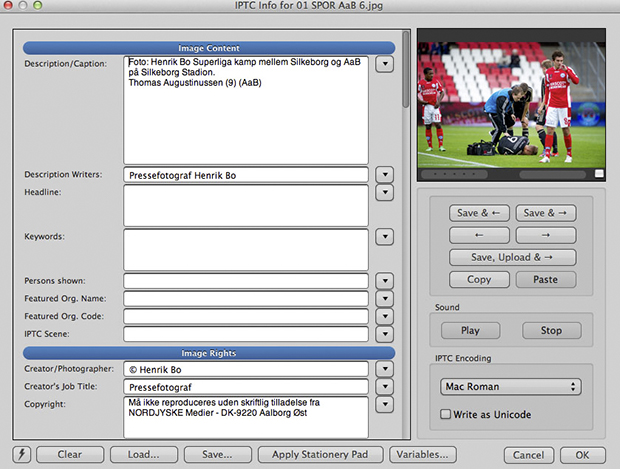
Læs mere på codereplacement.com, men her kan man desværre ikke hente det tekst dokument med den danske superliga. Så den må man selv lave i et program som TextWrangler og læs manualen til Photo Mechanic hvordan det skal laves.
Men hvorfor bruge Photo Mechanic – det er bare den hurtigste billedbrowser der er på markedet med flere andre nyttige værktøjer som FTP overførelse, ingest card m.m.
Læs mere her.
Eller jeg har i hvert fald ikke kendt til den før i dag. Men her er den “Z”. Når man er i Preview vinduet i Photo Mechanic og er ved at gennemgå ens billeder kan man trykke på testen Z og så vil billedet bliver forstørret til det man har sat den til i zoom. Her vil 1 give mening, hvilket er 100 %. Det er i virkeligheden kun i 100 procent, at man kan vurderer om et billede er skarpt eller ej.
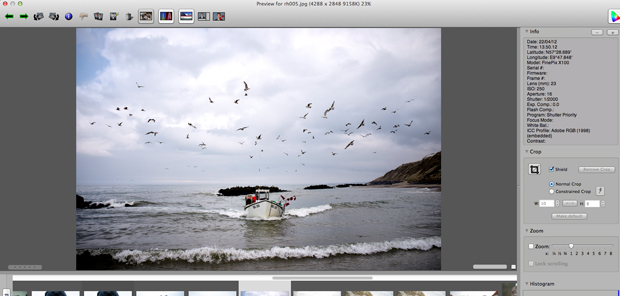
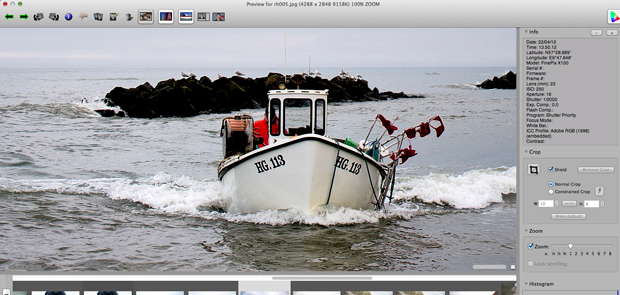
Hvis man er i hovedvinduet i Photo Mechanic og gerne vil bruge forstørrelsesglasset (zoom værktøj) kan “Z” også anvendes her. SMART
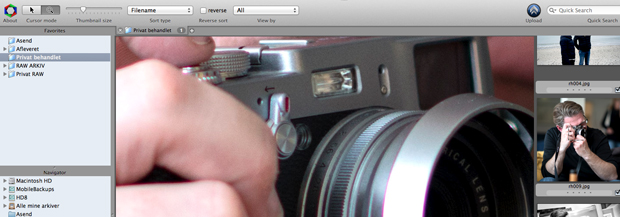

Der er iøvrigt samme tastaturgenvej som Apple Aperture 3 bruger til at zoome ind til 100 procent. I Aperture er det der hvor man har placeret musen som er centrum for zoomningen. Det vil vi gerne have i Photo Mechanic, please.
De fleste aviser har i dag en iPad læser til deres avis og her er NORDJYSKE Medier ingen undtagelse. Hvis man gerne vil have lagt sine avissider ind på sin hjemmeside for at vise hvad man har lavet og hvordan det er brugt kan man lave en skærmdump direkte på ens iPad. Man holder Home knappen nede mens man trykker en enkelt gang på tænd/sluk knappen. Skærmdump vil ligge i ens fotoalbum og kan med diverse fotoprogrammer beskæres o.s.v.


Herefter er det blot at overføre billederne til ens hjemmeside enten direkte fra iPaden eller via ens computer. Dette virker naturligvis også med iPhone.